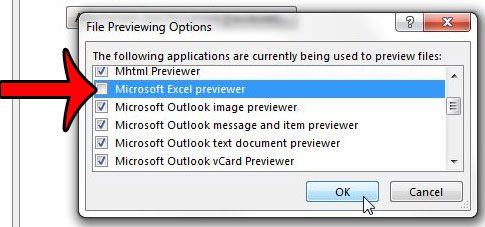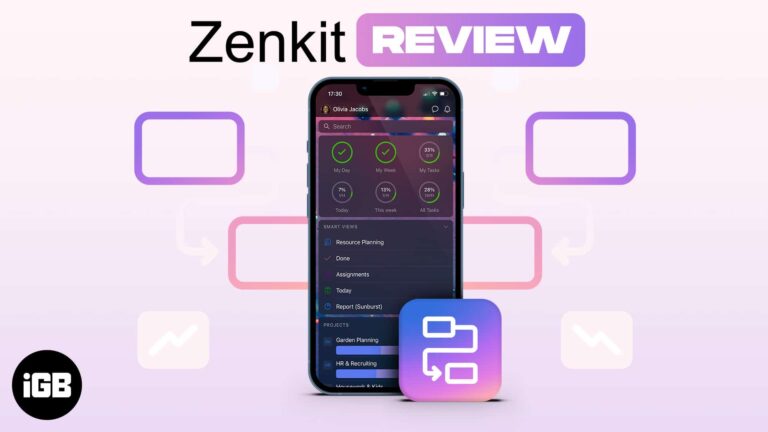Как настроить отпечаток пальца на iPad: пошаговое руководство для начинающих
Настройка отпечатка пальца на вашем iPad довольно проста и гарантирует, что ваше устройство защищено и легкодоступно. Вам просто нужно пройти через несколько настроек, следовать некоторым инструкциям на экране, и все будет готово. Это руководство проведет вас через весь процесс шаг за шагом.
Как настроить отпечаток пальца на iPad
В этом разделе мы рассмотрим каждый шаг, который вам нужно выполнить для настройки отпечатка пальца на вашем iPad. К концу у вас будет полностью функциональный Touch ID, который сделает разблокировку вашего устройства и совершение покупок легким делом.
Шаг 1: Перейдите в «Настройки».
Откройте приложение «Настройки» на iPad.
В приложении «Настройки» вы найдете все элементы управления для вашего iPad. Это своего рода центр управления вашим устройством. Нажмите на знакомый серый значок с шестеренками.
Программы для Windows, мобильные приложения, игры - ВСЁ БЕСПЛАТНО, в нашем закрытом телеграмм канале - Подписывайтесь:)
Шаг 2: Выберите Touch ID и пароль.
Найдите и нажмите «Touch ID и пароль».
Это меню, где вы управляете всеми настройками отпечатков пальцев. Это универсальный магазин для настройки и управления Touch ID.
Шаг 3: Введите свой пароль
Введите ваш текущий пароль.
В целях безопасности вам необходимо ввести существующий пароль, чтобы внести изменения в настройки Touch ID. Это гарантирует, что только вы сможете вносить эти изменения.
Шаг 4: Добавьте отпечаток пальца
Нажмите «Добавить отпечаток пальца».
Ваш iPad теперь проведет вас через процесс добавления отпечатка пальца. Внимательно следуйте инструкциям на экране.
Шаг 5: поместите палец на кнопку «Домой»
Положите палец на кнопку «Домой» и поднимите его несколько раз.
Вам нужно приложить и поднять палец несколько раз, чтобы iPad мог полностью отсканировать ваш отпечаток пальца. Попробуйте закрыть разные части отпечатка пальца, чтобы получить лучшее сканирование.
Шаг 6: Отрегулируйте хват
Поменяйте хват и повторите процесс.
Этот шаг гарантирует, что iPad сможет считывать ваш отпечаток пальца под разными углами, что сделает процесс разблокировки устройства или совершения покупок более эффективным и надежным.
После того, как вы выполните все шаги, ваш iPad сможет распознавать ваш отпечаток пальца. Теперь вы можете использовать Touch ID для разблокировки устройства, авторизации покупок и доступа к защищенным приложениям.
Советы по настройке отпечатков пальцев на iPad
- Очистите пальцы: для достижения наилучшего результата убедитесь, что ваши пальцы чистые и сухие.
- Несколько пальцев: зарегистрируйте несколько пальцев, чтобы упростить разблокировку iPad.
- Точное размещение: Постарайтесь прикрывать разные части отпечатка пальца во время сканирования.
- Обновите iOS: для лучшей производительности убедитесь, что на вашем iPad установлена последняя версия iOS.
- Настройте параметры: настройте параметры Touch ID в соответствии со своими потребностями.
Часто задаваемые вопросы
Могу ли я добавить более одного отпечатка пальца?
Да, вы можете добавить несколько отпечатков пальцев на свой iPad. Это полезно, если вы хотите использовать разные пальцы или разрешить доступ другим доверенным пользователям.
Что делать, если Touch ID не работает?
Если Touch ID не работает, попробуйте очистить кнопку «Домой» и пальцы. Вы также можете удалить и повторно добавить отпечатки пальцев.
Безопасен ли Touch ID?
Да, Touch ID очень безопасен. Он использует передовые технологии, чтобы гарантировать защиту данных ваших отпечатков пальцев.
Могу ли я использовать Touch ID для покупок в приложениях?
Да, вы можете использовать Touch ID для авторизации покупок в App Store и других приложениях, которые поддерживают эту функцию.
Нужно ли мне использовать пароль для Touch ID?
Да, вам все равно понадобится запасной пароль на случай, если Touch ID не распознает ваш отпечаток пальца.
Краткое содержание
- Перейдите в раздел «Настройки».
- Выберите Touch ID и пароль.
- Введите свой пароль.
- Добавьте отпечаток пальца.
- Положите палец на кнопку «Домой».
- Поменяйте хват и повторите процесс.
Заключение
Настройка отпечатка пальца на вашем iPad — это простой процесс, который повышает безопасность и удобство вашего устройства. Выполнив шаги, описанные выше, вы можете легко настроить Touch ID, чтобы сделать ваш iPad более безопасным и простым в использовании.
Понимание того, как настроить отпечаток пальца на iPad, не только укрепляет безопасность вашего устройства, но и значительно улучшает ваш пользовательский опыт. Это небольшой шаг, который приносит большую выгоду. Если вы хотите глубже погрузиться в чудеса безопасности iPad, официальная страница поддержки Apple предлагает более подробную информацию.
Так чего же вы ждете? Пришло время добавить дополнительный уровень безопасности вашему iPad!
Программы для Windows, мобильные приложения, игры - ВСЁ БЕСПЛАТНО, в нашем закрытом телеграмм канале - Подписывайтесь:)